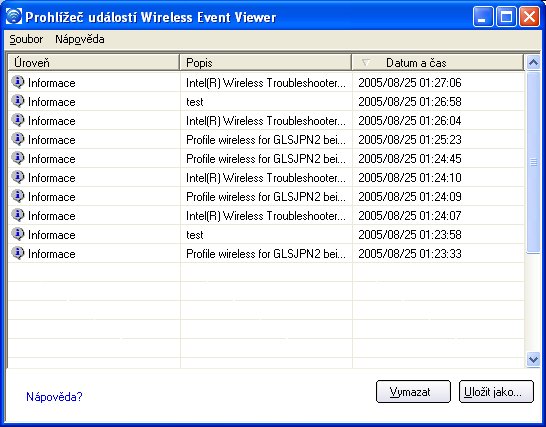

Poradce při potížích Intel Wireless Troubleshooter je aplikace, která může uživateli pomoci odstranit potíže s připojením k bezdrátové síti. Po zjištění problému s připojením se vpravo dole na pracovní ploše zobrazí upozornění. Klepnutím na toto upozornění se zobrazí diagnostická zpráva s doporučenými kroky pro odstranění problému s připojením. Pokud například došlo k problému s připojením z důvodu neplatného hesla, bude po klepnutí na zobrazený hypertextový odkaz spuštěna aplikace Průvodce profilem. Můžete také spustit prohlížeč událostí Wireless Event Viewer a povolit nebo zakázat výstrahy. Poradce při potížích Intel Wireless Troubleshooter je podporován v operačních systémech Microsoft Windows XP a Microsoft Windows 2000.
Poradce při potížích Intel Wireless Troubleshooter obsahuje dvě podokna. V levém podokně je zobrazen seznam dostupných nástrojů. V pravém podokně je zobrazen aktuální problém s připojením. Toto podokno je rozděleno do dvou částí: chybovou zprávu a doporučenou akci. Doporučená akce obsahuje popis dostupných nástrojů a pomáhá vyřešit daný problém s připojením. Klepnutím na odkaz nápovědy se zobrazí okno s textem nápovědy. Klepnutím na přidružený odkaz na aplikaci pro odstranění problému bude spuštěna aplikace pro odstranění daného problému s připojením.
Nápověda k dispozici |
Datum a čas chybové zprávy:
|
|
Prohlížeč událostí Wireless Event Viewer |
Slouží ke spuštění Prohlížeče událostí Wireless Event Viewer. |
|
Zakázat oznamování/Povolit oznamování |
Výběrem této možnosti zakážete nebo povolíte výstrahy. |
|
Možnosti nabídky
|
Soubor |
Konec: Klepnutím ukončíte Poradce při potížích Intel Wireless Troubleshooter. |
Nápověda
|
Nápověda pro Poradce při potížích Intel(R) Wireless Troubleshooter: Zobrazí nápovědu online pro Poradce při potížích Intel Wireless Troubleshooter. O aplikaci: Zobrazí informace o verzi Poradce při potížích Intel Wireless Troubleshooter. |
|
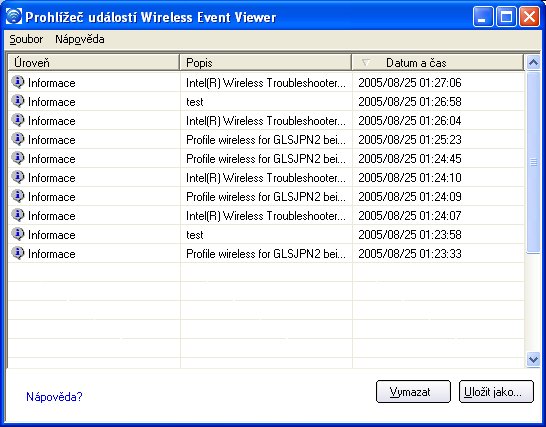
Prohlížeč událostí Wireless Event Viewer zobrazuje seznam záznamů protokolu chyb. Můžete uložit všechny dostupné protokoly chyb do souboru binárního formátu k odeslání zákaznické podpoře. Chcete-li spustit Prohlížeč událostí Wireless Event Viewer, vyberte v nabídce Nástroje příkaz Poradce při potížích Intel Wireless Troubleshooter. Klepněte na odkaz Prohlížeče událostí Wireless Event Viewer.
Název |
Popis |
Soubor |
Umožňuje změnit umístění souboru protokolu.
Konec: Klepnutím na příkaz Konec ukončíte Prohlížeč událostí Wireless Event Viewer a vrátíte se do Poradce při potížích Intel Wireless Troubleshooter. |
Nápověda? |
Zobrazí informace nápovědy pro tuto stránku. O aplikaci: Zobrazí informace o verzi Poradce při potížích Intel Wireless Troubleshooter. |
Informace Prohlížeče událostí Wireless Event Viewer
|
Úroveň: Stupeň závažnosti problému s připojením je označen ikonou. K dispozici jsou tyto úrovně závažnosti:
|
Popis: Stručný popis problému s připojením. |
|
Datum a čas: Datum a čas zjištěného problému s připojením. Tento sloupec lze seřadit sestupně nebo vzestupně. Zobrazené události můžete uspořádat klepnutím na záhlaví sloupce. |
|
Uložit jako |
Uloží dostupný protokol. Použijte navržený název nebo zadejte vlastní. |
Vymazat |
Odstraní informace z prohlížeče událostí Wireless Event Viewer. |
Následující doporučení použijte při odstraňování problémů se síťovým připojením zjištěných Poradcem při potížích Intel Wireless Troubleshooter.
Ověření se nezdařilo z důvodu neplatných pověření uživatele
Ověření se nezdařilo z důvodu neplatného uživatelského jména
Ověření se nezdařilo z důvodu neplatného certifikátu serveru
Ověření se nezdařilo z důvodu neplatných pověření serveru
Ověření se nezdařilo z důvodu neplatné identity serveru
Ověření se nezdařilo z důvodu neplatného certifikátu uživatele
Neplatný kód PIN pro načtení certifikátu
Ověření se nezdařilo z důvodu nedostupnosti serveru AAA
Bezdrátový adaptér nezískal platnou adresu IP
Ověření se nezdařilo, protože časovač vypršel
Karta Smart Card byla neočekávaně vyjmuta
Odpojení od přístupového bodu
Adaptér GSM byl neočekávaně vyjmut
Server AAA odmítl metodu EAP
Ověření profilu správce se nezdařilo
Profil správce nezískal adresu IP ze serveru DHCP
Spuštění aplikace se nezdařilo
Tuto chybu ověřování mohla způsobit neplatná pověření uživatele (uživatelské jméno, heslo nebo jiná forma pověření uživatele).
Tuto chybu lze odstranit následujícím postupem:
Tuto chybu ověřování mohlo způsobit neplatné uživatelské jméno.
Tuto chybu lze odstranit následujícím postupem:
Tuto chybu ověřování mohl způsobit neplatný certifikát serveru.
Tuto chybu lze odstranit následujícím postupem:
Poznámky o certifikátech: Specifikovaná identita musí být totožná s polem Vystaveno pro v certifikátu a musí být zaregistrována na ověřovacím serveru (například serveru RADIUS), který používá vystavitel. Certifikát musí být platný vůči ověřovacímu serveru. Tento požadavek závisí na ověřovacím serveru a obecně znamená, že ověřovací server musí znát vystavitele certifikátu jako certifikační úřad. Musíte být přihlášeni stejným uživatelským jménem, které jste použili při instalaci certifikátu.
Tuto chybu ověřování mohlo způsobit neplatné pověření serveru (doména).
Tuto chybu lze odstranit následujícím postupem:
Tuto chybu ověřování mohla způsobit neplatná informace o identitě serveru.
Tuto chybu lze odstranit následujícím postupem:
Tuto chybu ověřování mohla způsobit neplatná pověření serveru (doména).
Tuto chybu lze odstranit následujícím postupem:
Poznámky o certifikátech: Specifikovaná identita musí být totožná s polem Vystaveno pro v certifikátu a musí být zaregistrována na ověřovacím serveru (například serveru RADIUS), který používá vystavitel. Certifikát musí být platný vůči ověřovacímu serveru. Tento požadavek závisí na ověřovacím serveru a obecně znamená, že ověřovací server musí znát vystavitele certifikátu jako certifikační úřad. Musíte být přihlášeni stejným uživatelským jménem, které jste použili při instalaci certifikátu.
Načtení certifikátu se nezdařilo z důvodu nesprávného kódu PIN.
Doporučený postup: Zadejte správný kód PIN.
Bezdrátový adaptér je přidružen k přístupovému bodu, ale ověřování 802.1x nelze dokončit z důvodu odpovědi ověřovacího serveru.
Tuto chybu lze odstranit následujícím postupem:
Tato chyba může být způsobena selháním ověřování sítě, nesprávnými šifrovacími klíči nebo chybou serveru DHCP.
Tuto chybu lze odstranit následujícím postupem:
Ověření se nezdařilo, protože během ověřování mobilní stanice vypršel časovač ověření. Důvodem tohoto problému byl pravděpodobně nebezpečný přístupový bod nebo problém se serverem RADIUS.
Doporučený postup:
K této chybě došlo z důvodu neočekávaného vyjmutí karty Smart Card.
Tuto chybu lze odstranit následujícím postupem:
Následující chybové zprávy se zobrazí, když je bezdrátový adaptér odpojen od síťového přístupového bodu.
Odpojeno od přístupového bodu z důvodu selhání přidružení.
Odpojeno od přístupového bodu z důvodu selhání ověřování.
Odpojeno od přístupového bodu z důvodu selhání kontroly integrity TKIP Michael.
Odpojeno od přístupového bodu z důvodu selhání neověřování rámce třídy 2.
Odpojeno od přístupového bodu z důvodu selhání nepřidružování rámce třídy 3.
Odpojeno od přístupového bodu z důvodu chyby opakovaného přidružení.
Odpojeno od přístupového bodu z důvodu selhání prvku informací.
Odpojeno od přístupového bodu z důvodu selhání čtyřcestné signalizace (handshake) protokolu EAPOL-Key.
Odpojeno od přístupového bodu z důvodu selhání ověřování 802.1x.
Doporučený postup: Vyberte profil. Klepnutím na tlačítko Připojit se pokuste připojit k síti.
Viz část Karta Smart Card byla neočekávaně vyjmuta.
K této chybě dojde, když server AAA nepřijme nakonfigurované ověřování.
Tuto chybu lze odstranit následujícím postupem:
K této chybě dochází, pokud adaptér GSM není plně zasunut nebo je neočekávaně vyjmut z mobilní stanice.
Tuto chybu lze odstranit následujícím postupem:
K této chybě dojde, pokud ověřovatel (například přístupový bod nebo server AAA) nepřijme pověření v profilu. Tento problém vám pomůže odstranit správce.
Tato chyba může být způsobena selháním ověřování sítě, nesprávnými šifrovacími klíči nebo chybou serveru DHCP. Tento problém vám pomůže odstranit správce.
Aplikace, která má být spuštěna po připojení tohoto profilu, nebyla nalezena. Ověřte cestu a název souboru v rozšířeném nastavení Průvodce profily.
Ověření cesty a názvu souboru: